Der Austausch von Dateien zwischen deinem PC und einem Linux-Server ist ein essenzieller Bestandteil der Arbeit mit Netzwerken. Ob du nun Daten sichern, Websites hochladen oder Dateien verwalten möchtest, das richtige Wissen um den Dateitransfer ist entscheidend. In dieser Anleitung zeige ich dir, wie du sicher und unkompliziert Dateien zwischen deinem Rechner und einem Linux-Server mithilfe von SSH (Secure Shell) und FTP (File Transfer Protocol) kopierst.
Wichtigste Erkenntnisse
- SSH ermöglicht eine gesicherte Verbindung zwischen deinem Rechner und dem Server.
- CyberDuck ist ein empfehlenswerter FTP-Client, der sowohl für Windows als auch für Mac erhältlich ist.
- Die Dateiübertragung erfolgt effizient und sicher über das SSH-File-Transfer-Protokoll (SFTP).
Schritt-für-Schritt-Anleitung
Schritt 1: Vorbereitung der Software
Um Dateien sicher über das Netzwerk zu übertragen, benötigst du einen FTP-Client. Ich empfehle CyberDuck, eine benutzerfreundliche Software, die du unter cyberduck.io herunterladen kannst.
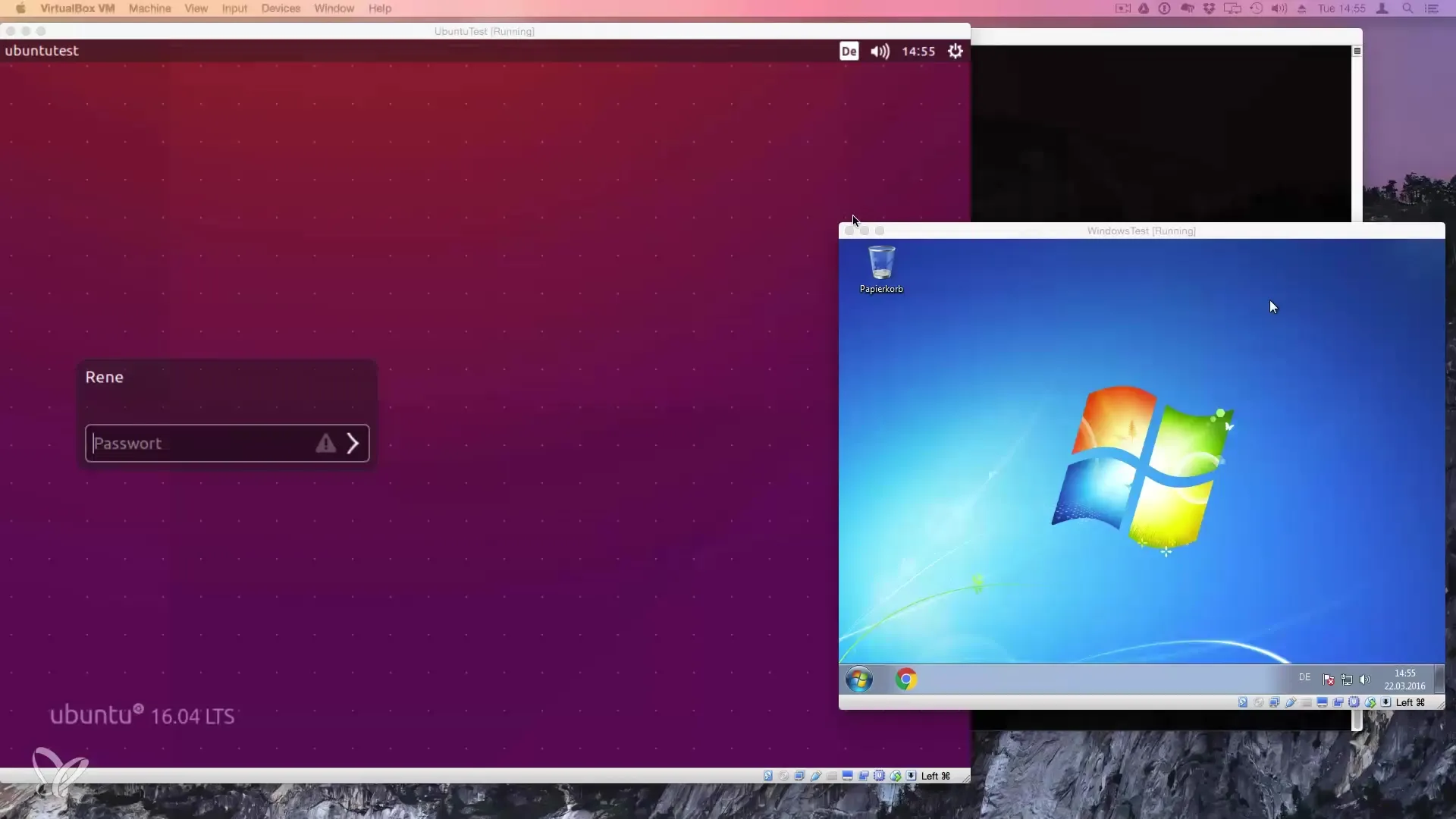
Lade die Software herunter und installiere sie. Beachte, dass die Mac-Version im App Store kostenpflichtig sein kann, während die Version von der Webseite kostenlos ist.
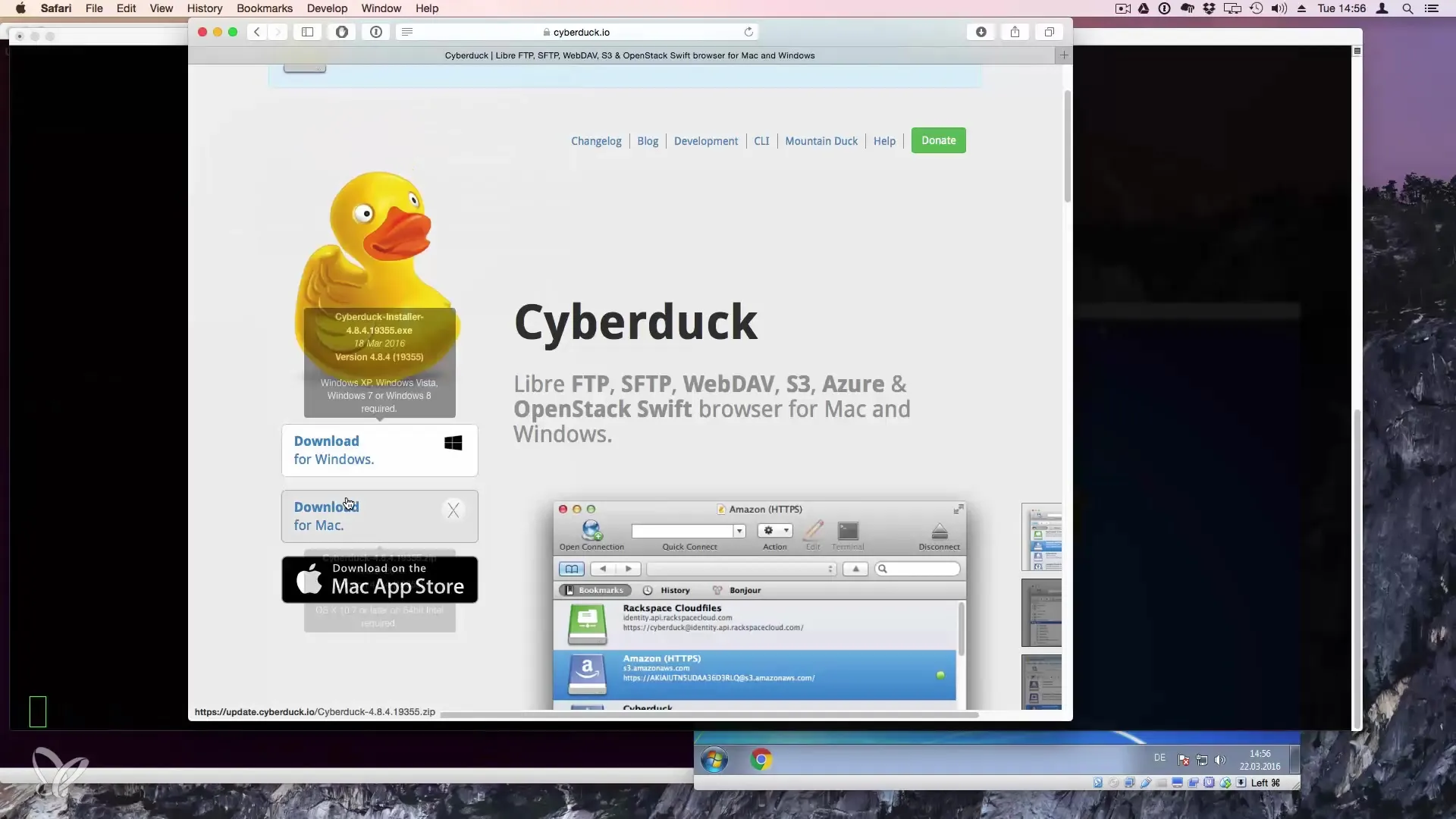
Schritt 2: CyberDuck öffnen und Verbindung herstellen
Nach der Installation öffnest du CyberDuck. Du wirst zunächst zur Eingabemaske geleitet, die dir ermöglicht, eine Verbindung zu einem Server herzustellen.
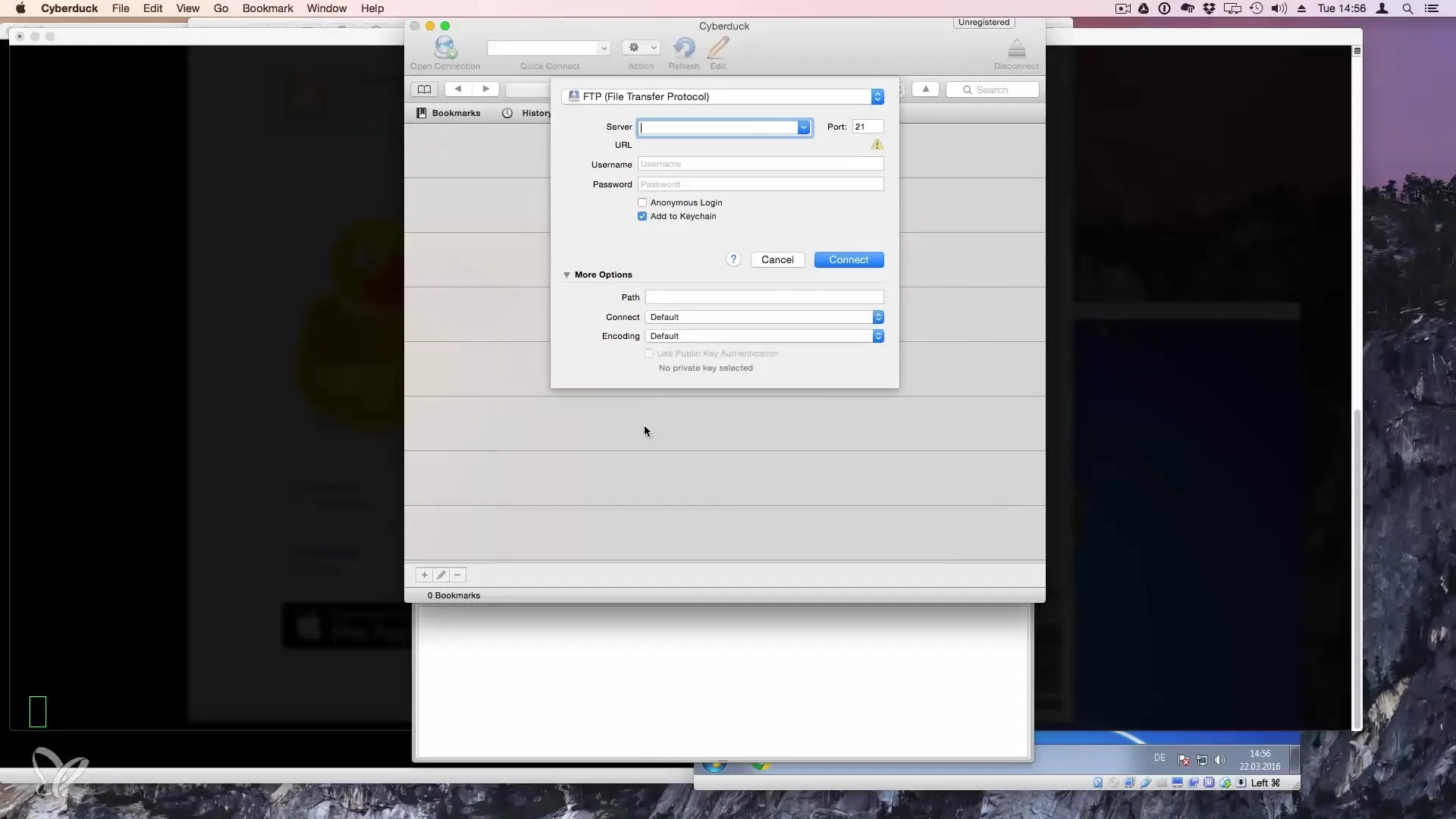
Klicke auf „Open Connection“ und wähle unter den Protokollen „SFTP (SSH File Transfer Protocol)“ aus, da dies eine sichere Verbindung gewährleistet.
Schritt 3: Serverinformationen eingeben
Jetzt musst du die IP-Adresse deines Linux-Servers eingeben. Diese findest du in der E-Mail, die du von deinem Hosting-Anbieter erhalten hast, oder du kannst sie im Terminal ermitteln. Gib einfach den Befehl ifconfig ein und suche nach der entsprechenden inet-Adresse.
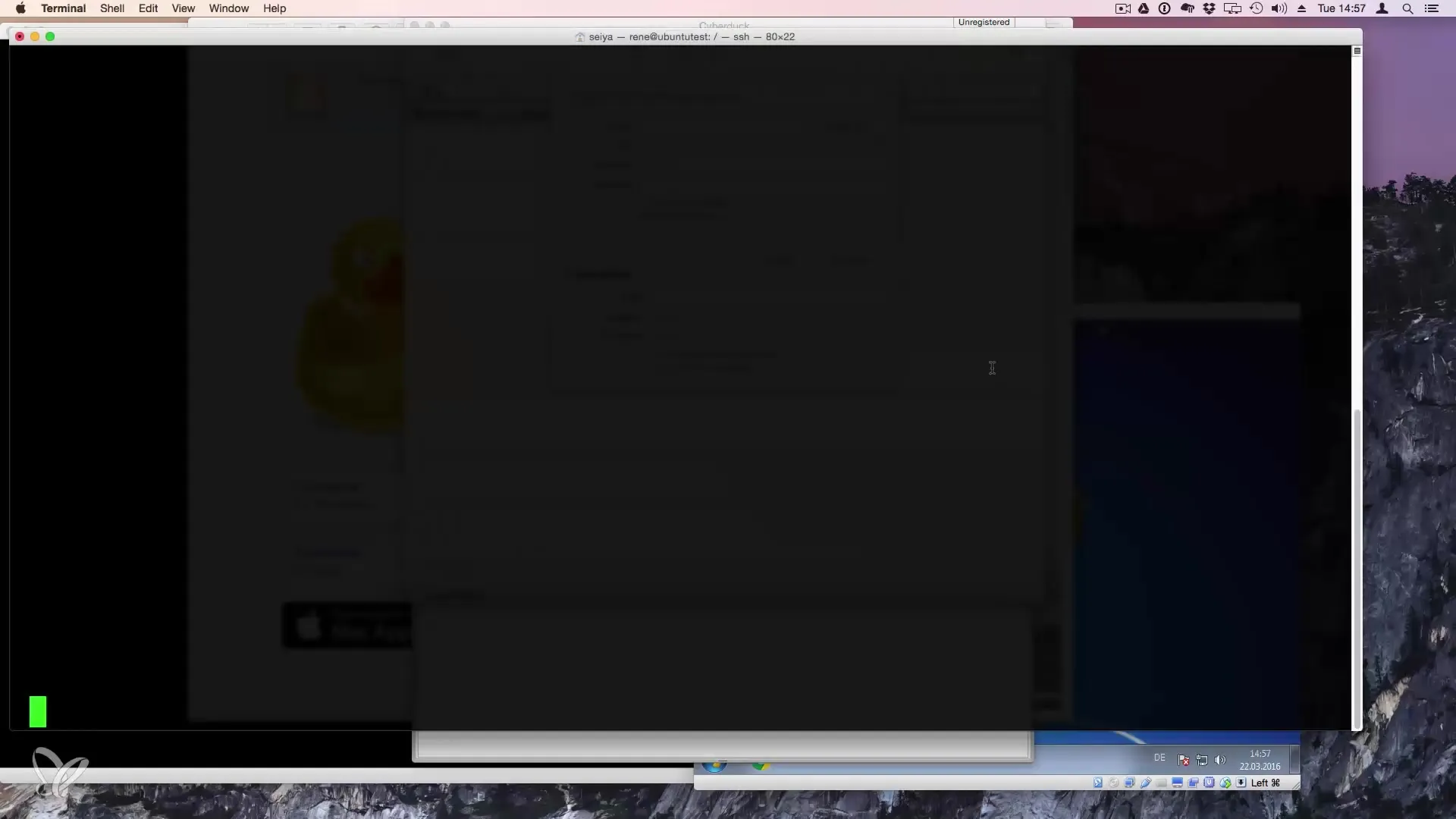
Trage die IP-Adresse in CyberDuck ein. Lass den Port auf Standard 22 eingestellt und gib deinen Benutzername ein, den du beim Einrichten des Servers festgelegt hast.
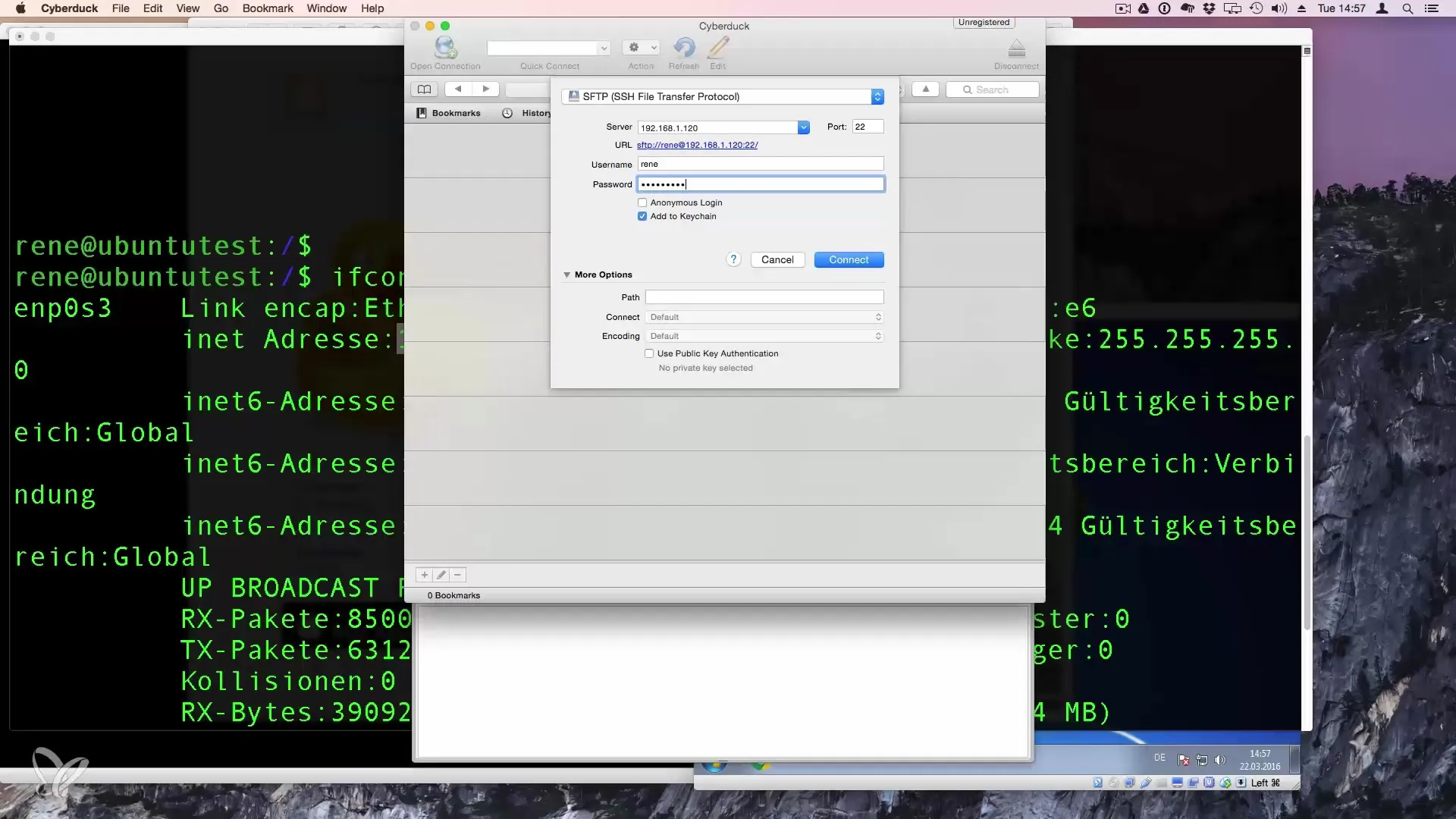
Schritt 4: Verbindung bestätigen
Klicke auf „Connect“. Du wirst jetzt nach dem Fingerabdruck des Servers gefragt, um sicherzustellen, dass die Verbindung sicher ist. Klicke auf „Ja“, um die Verbindung zu akzeptieren.
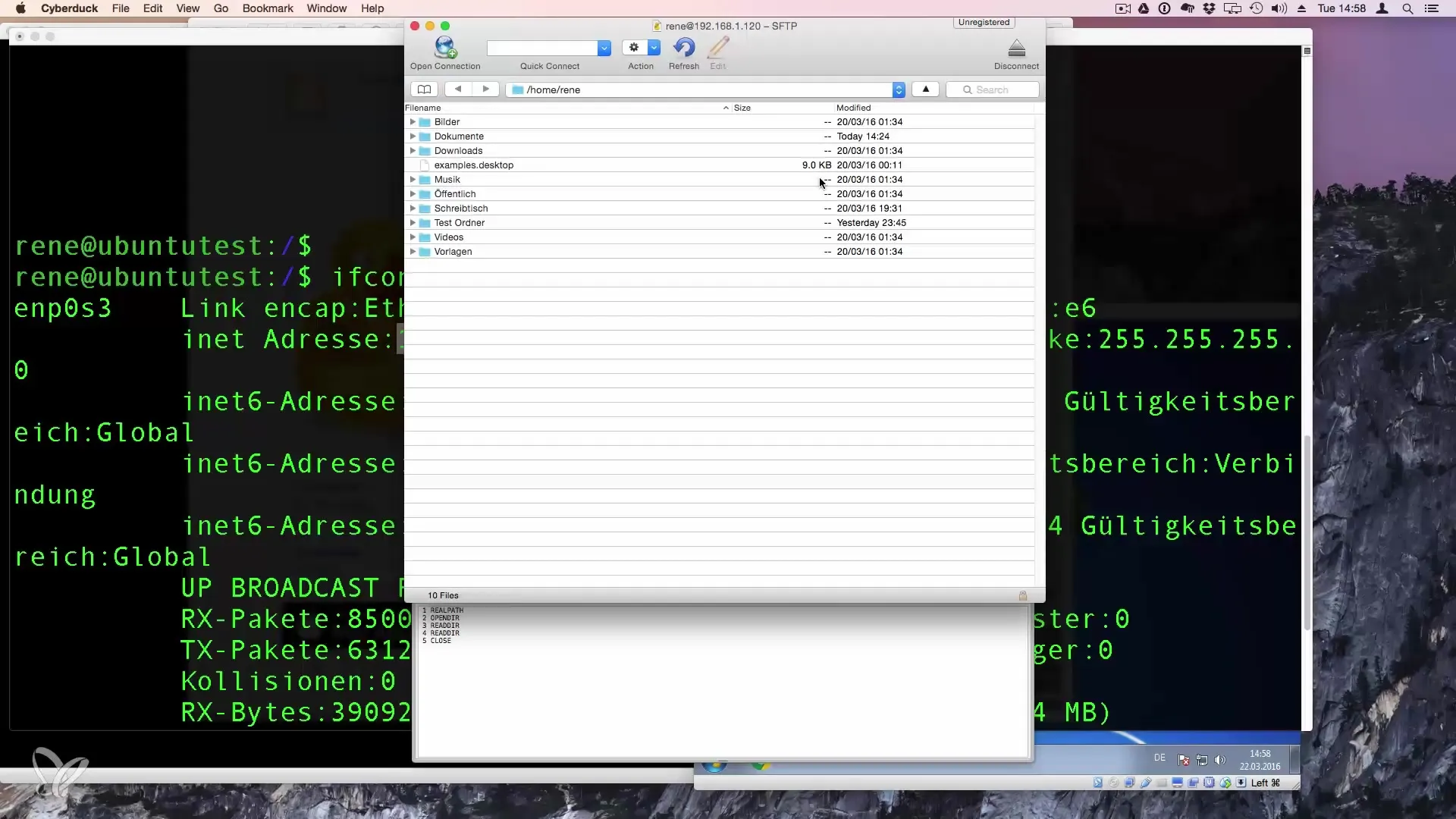
Wenn du erfolgreich verbunden bist, wirst du in deinem Home-Verzeichnis auf dem Server landen. Du siehst nun die gleichen Verzeichnisse wie auf deinem eigenen Computer.
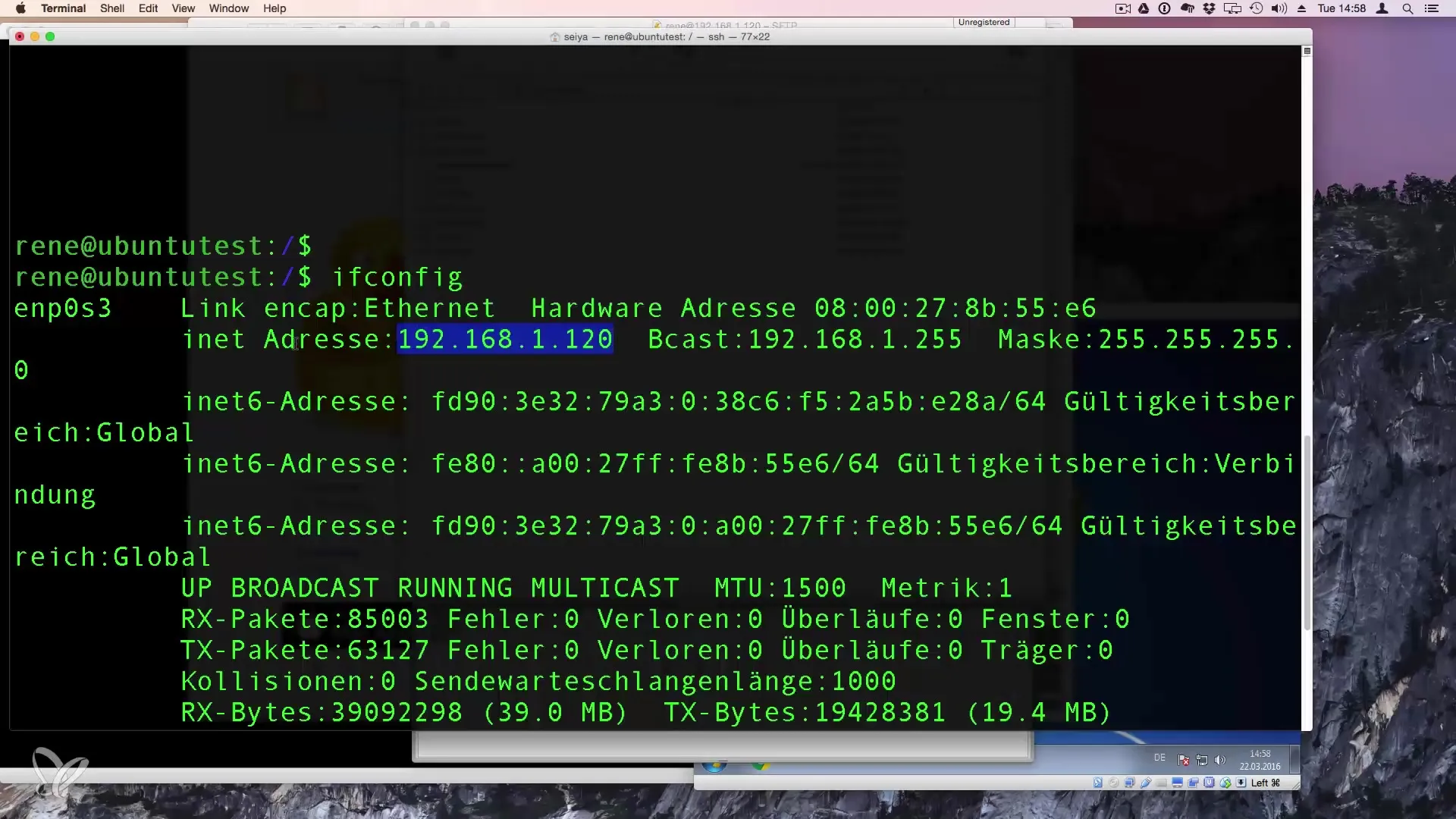
Schritt 5: Dateien übertragen
Jetzt kannst du mit dem Dateitransfer beginnen. Öffne den Finder oder den Datei-Explorer und suche die Datei, die du hochladen möchtest. Ziehe die Datei einfach per Drag-and-Drop in das relevante Verzeichnis auf dem Server, z. B. in den Ordner „Downloads“.
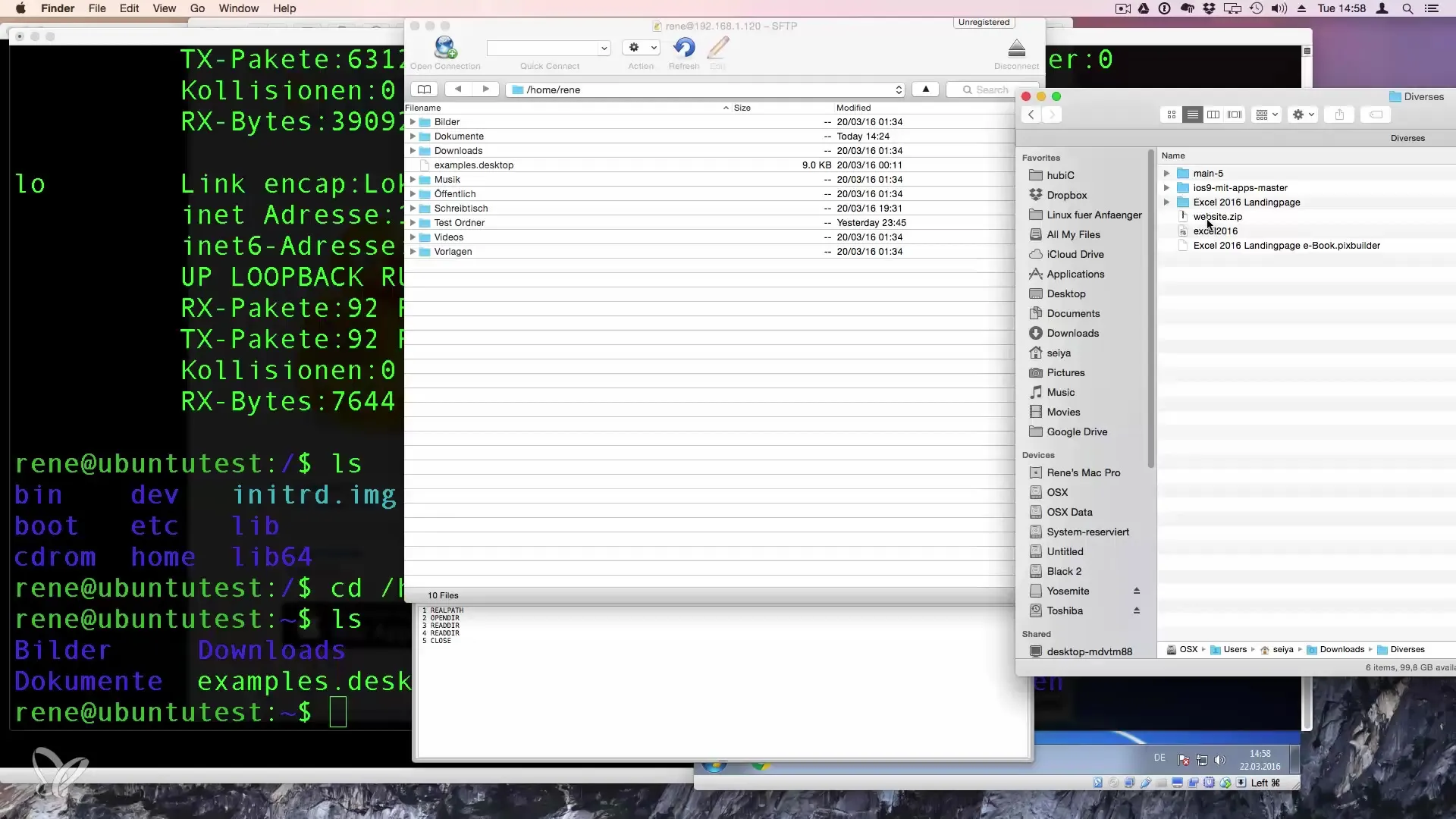
Beim Hochladen siehst du ein Fortschrittsfenster. Es gibt Optionen zur Bestätigung, z. B. den Upload immer zu erlauben.
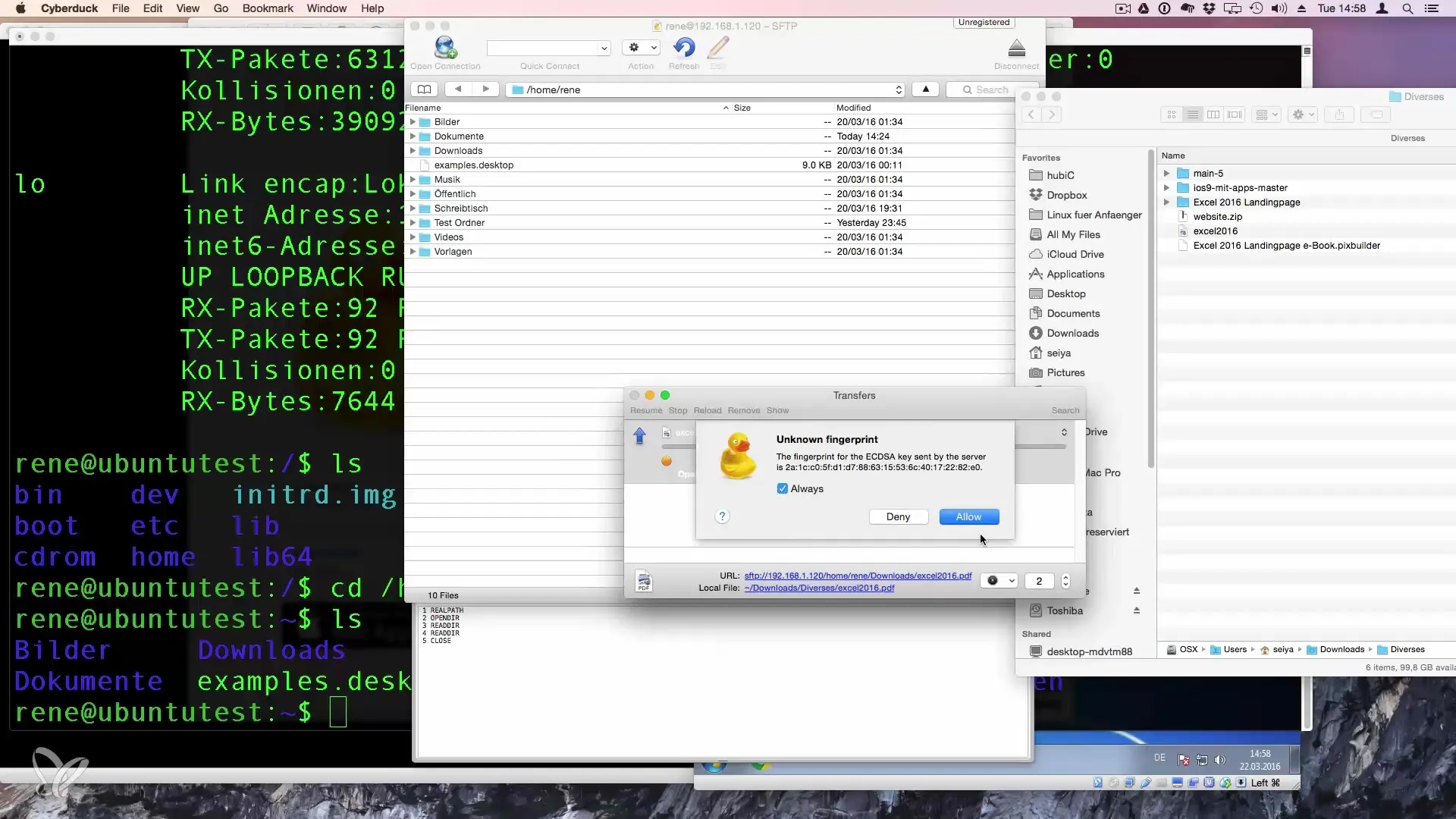
Nach Abschluss des Transfers kannst du den Zielordner auf deinem Linux-Server überprüfen, um zu bestätigen, dass die Datei erfolgreich hochgeladen wurde.
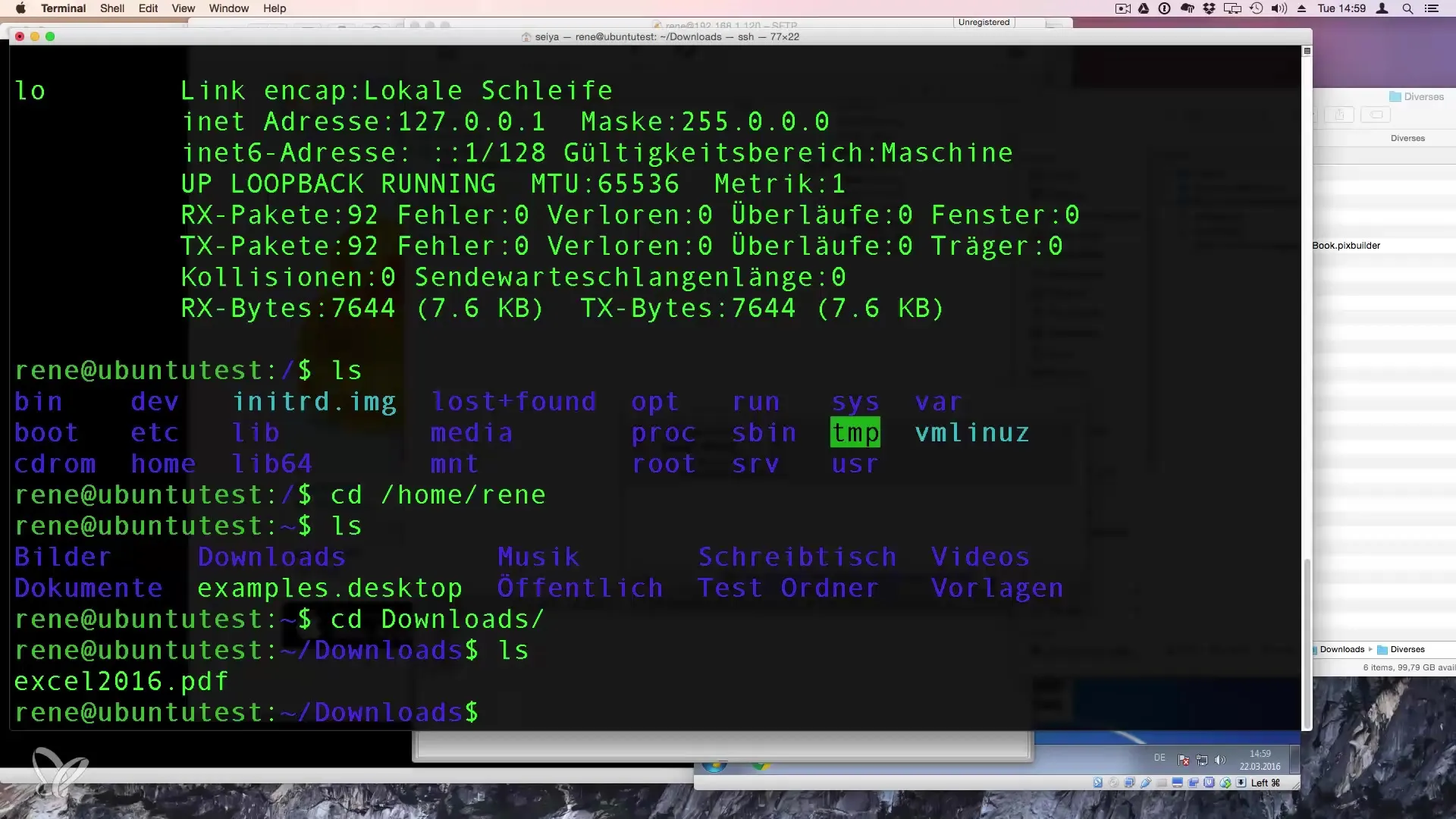
Schritt 6: Weiterführende Anwendungen
Das Übertragen von Dateien funktioniert unter Windows und Mac identisch. Diese Methode ist besonders nützlich, wenn du Websites erstellen oder andere Projekte auf deinem Server verwalten musst, zum Beispiel beim Hochladen von WordPress.
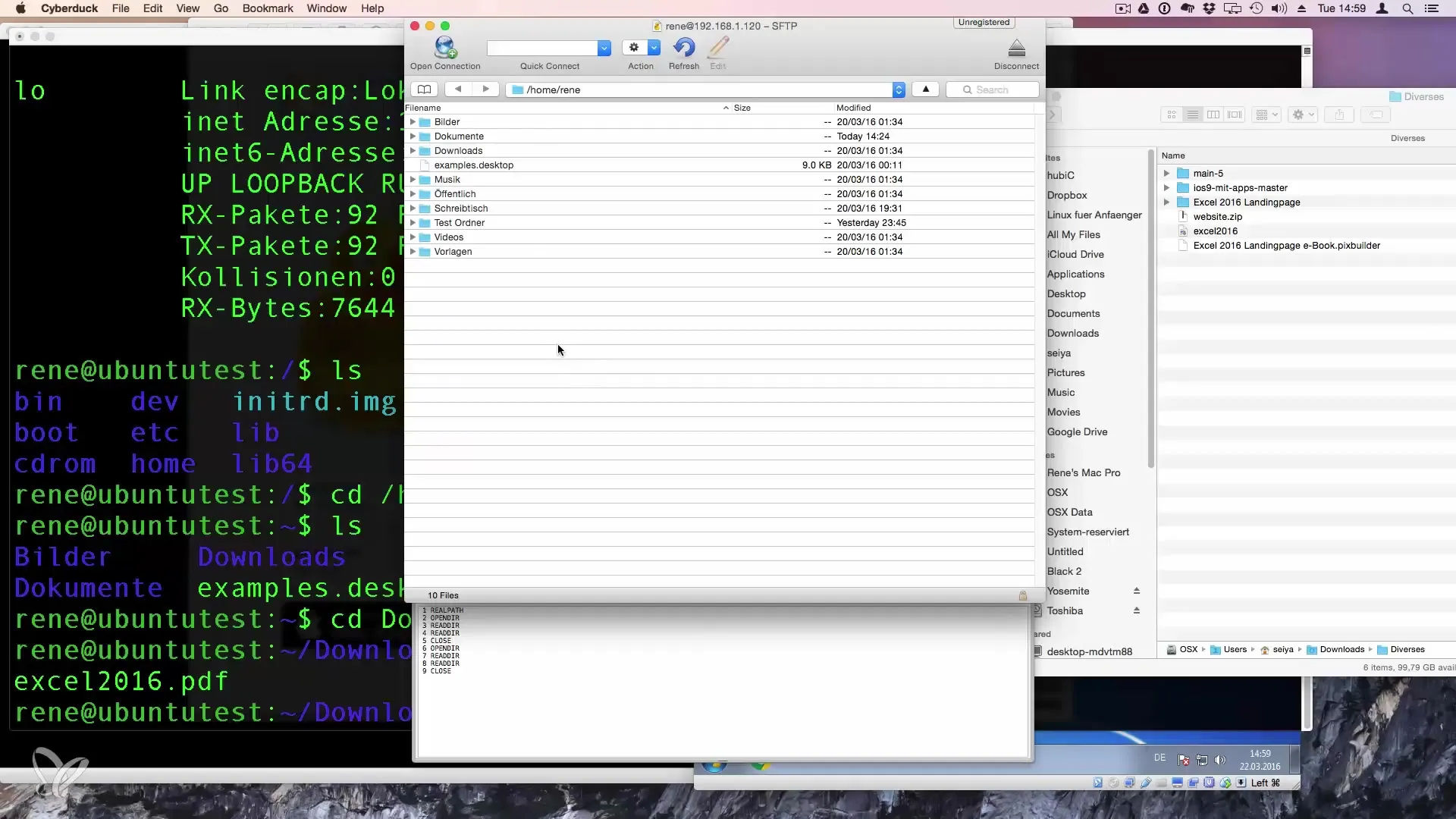
Solltest du Fragen zu diesem Tutorial haben, zögere nicht, einen Kommentar zu hinterlassen oder mir eine Nachricht zu schicken. Ich helfe dir gerne weiter!
Zusammenfassung – Sicher Dateien kopieren mit SSH und FTP
In dieser Anleitung hast du gelernt, wie du sicher Dateien über SSH und FTP auf einen Linux-Server überträgst. Du hast erfahren, wie man CyberDuck verwendet, um eine sichere Verbindung herzustellen und Dateien einfach zu transferieren.
Häufig gestellte Fragen
Was ist SSH?SSH steht für Secure Shell und ermöglicht sichere Verbindungen über Netzwerke.
Wie installiere ich CyberDuck?Du kannst CyberDuck kostenlos von der Webseite cyberduck.io herunterladen und installieren.
Wie finde ich die IP-Adresse meines Linux-Servers?Die IP-Adresse findest du in der E-Mail deines Hosting-Anbieters oder kannst sie mit dem Befehl ifconfig im Terminal abrufen.
Kann ich CyberDuck auch auf Windows verwenden?Ja, CyberDuck ist sowohl für Windows als auch für Mac verfügbar.
Könnte ich eine andere Software für den Transfer verwenden?Ja, es gibt viele FTP-Clients, aber CyberDuck wird wegen seiner Benutzerfreundlichkeit empfohlen.


